Co należy zrobić, gdy filmy nie są odtwarzane w Chrome
„Właśnie próbowałem odtworzyć film z YouTube w przeglądarce Chrome, ale wideo nie jest odtwarzane ani ładowane w ogóle, jak rozwiązać ten problem?” Według Google trochę filmy nie są odtwarzane w Chrome z powodu rozszerzeń, wtyczek, czegoś zapisanego w pamięci podręcznej lub danych przeglądarki. Nie brzmi to skomplikowanie, ale możesz czuć się zdezorientowany, jeśli chodzi o naprawianie problemów z filmami w Google Chrome, jeśli nie masz umiejętności technicznych. Oto 8 rozwiązań, które pozwolą szybko rozwiązać ten problem.
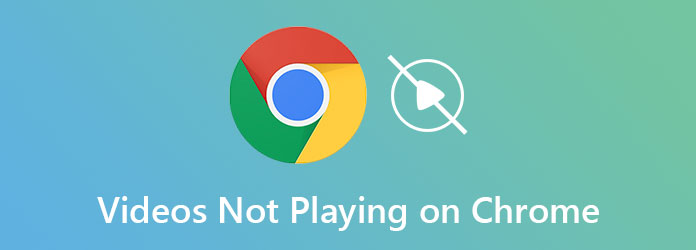
Część 1: Jak naprawić filmy, które nie są odtwarzane w przeglądarce Chrome
Rozwiązanie 1: Uruchom ponownie router

Odtwarzanie filmów online wymaga dużego ruchu. Tak więc, gdy wideo przestaje być odtwarzane w Chrome, pierwszą rzeczą, którą powinieneś zrobić, jest ponowne uruchomienie routera. Istnieje fizyczny przycisk oznaczony on/off. Po prostu naciśnij go, aby wyłączyć router, a następnie włącz go ponownie. Lub wyjmij wtyczkę, odczekaj 30 sekund i podłącz zasilanie.
Rozwiązanie 2: Zaktualizuj Chrome
Przestarzała Chrome może spowodować, że wideo nie będzie odtwarzane w zwykły sposób. Rozwiązanie jest proste - zaktualizuj przeglądarkę już teraz.
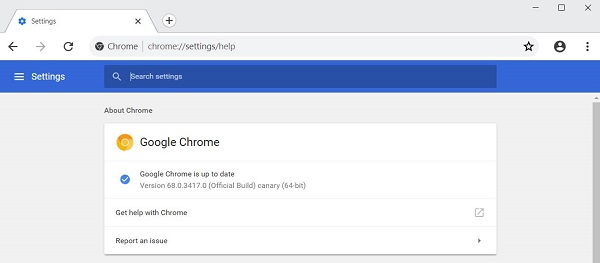
Krok 1Otwórz Chrome, kliknij Więcej ikonę w prawym górnym rogu, wybierz Pomoc i wybierz Google Chrome.
Krok 2Następnie otrzymasz aktualny numer wersji i automatycznie sprawdzisz dostępność aktualizacji. Jeśli jest dostępna aktualizacja, Chrome natychmiast ją zainstaluje. Następnie możesz ponownie spróbować odtworzyć wideo.
Rozwiązanie 3: Sprawdź wideo
Czasami wideo jest odpowiedzialne za problem z odtwarzaniem w przeglądarce Chrome. Na przykład film jest prywatny. Aby sprawdzić stan wideo, wykonaj poniższe czynności:
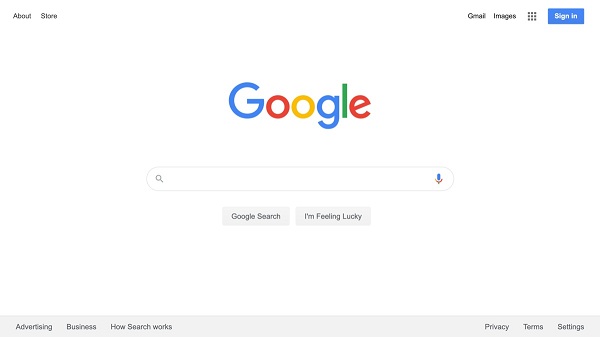
Krok 1Otwórz Google lub inną wyszukiwarkę w Chrome.
Krok 2Wyszukaj nazwę wideo. Jeśli nie możesz znaleźć łącza do filmu, nie jest ono dostępne publicznie.
Rozwiązanie 4: Włącz JavaScript
Niektóre filmy są zakodowane za pomocą Java Script. Jeśli język jest wyłączony, wideo nie będzie odtwarzane w Chrome. Na szczęście włączenie JavaScript nie jest trudne.
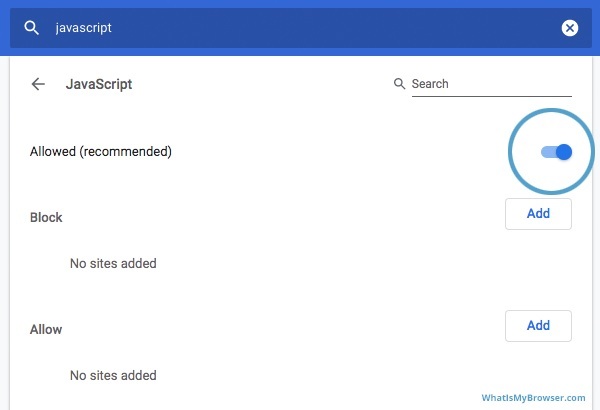
Krok 1Kliknij Więcej w przeglądarce Chrome, wybierz Ustawieniawybierz Prywatność i bezpieczeństwo, A następnie Ustawienia witryny.
Krok 2Przewiń w dół, aby znaleźć JAVASCRIPT sekcję i włącz ją Dozwolony opcja.
Rozwiązanie 5: Zainstaluj Adobe Flash
Domyślnie wtyczka Adobe Flash jest wyłączona w przeglądarce Chrome. Może to być powód, dla którego filmy nie są odtwarzane w Chrome. Oto kroki, aby to naprawić:
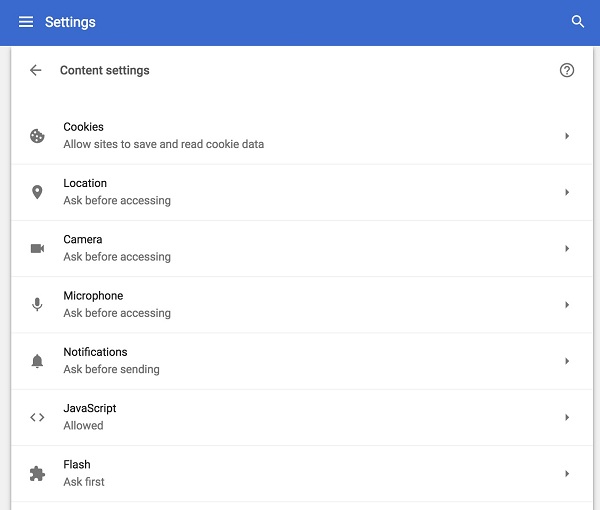
Krok 1Rodzaj Nieruchomości chrome: // settings / content w pasku adresu przeglądarki Chrome i naciśnij Wchodzę klawisz.
Krok 2Znajdź Migać opcję i kliknij na nią i wybierz Zapytaj pierwszy or Dopuszczać.
Rozwiązanie 6: Napraw uszkodzone wideo w przeglądarce Chrome
Czy uważasz, że filmy, które nie odtwarzają się w Chrome, są uszkodzone? Jest to prawdopodobny powód, dla którego nie możesz obejrzeć filmu, mimo że próbowałeś sobie z tym poradzić na wiele sposobów. Nie martw się; Tipard FixMP4 może specjalnie naprawić uszkodzony film, który nie jest odtwarzany w przeglądarce Google Chrome. Za pomocą jednego kliknięcia uszkodzone filmy zostaną naprawione w ciągu kilku sekund.
Kluczowe cechy:
- ● Napraw filmy, które nie odtwarzają się w przeglądarce Google Chrome w ciągu kilku sekund.
- ● Umożliwia konwersję uszkodzonego wideo do formatu przykładowego wideo.
- ● Szybko importuj i naprawiaj uszkodzone filmy dowolnego rozmiaru.
- ● Zaoferuj funkcję podglądu, aby przetestować skuteczność utrwalania przed zapisaniem.
Do pobrania Tipard FixMP4 za darmo i uruchom go. Zapisz uszkodzone filmy w Chrome na swoim komputerze. Kliknij Dodaj po lewej stronie, aby dodać uszkodzony film, a następnie Dodaj przycisk po prawej stronie, aby zaimportować poprawny film jako odniesienie do naprawienia filmu, który nie jest odtwarzany w przeglądarce Chrome.
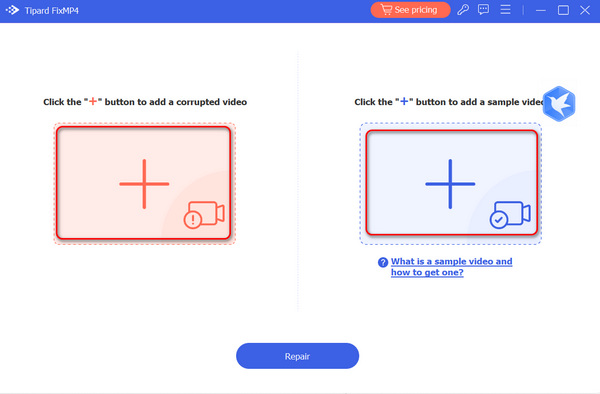
Kliknij Naprawa przycisk, aby szybko naprawić uszkodzony film. Kliknij Podgląd przycisk, a następnie sprawdzisz, czy wideo zostało pomyślnie naprawione. Następnie kliknij Zapisz przycisk, aby wyeksportować wideo na komputer.
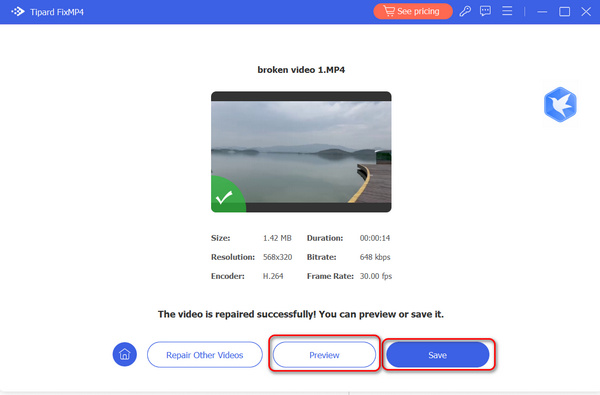
Rozwiązanie 7: Wyczyść pamięć podręczną
Zbyt dużo danych w pamięci podręcznej to kolejny powód, dla którego filmy z YouTube nie są odtwarzane w Chrome. Poniższe kroki pokazują, jak wyczyścić pamięć podręczną Chrome.
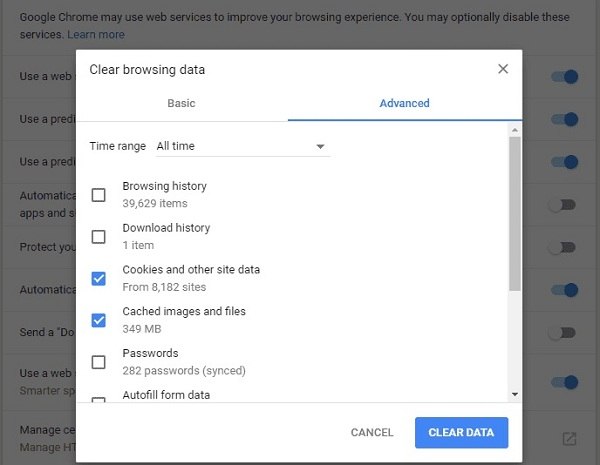
Krok 1Kliknij również Więcej przycisk w Chrome, naciśnij Więcej narzędzii wybierz Wyczyść dane przeglądania.
Krok 2Dodaj Cały czas z Zakres czasu opcja. Sprawdź pliki cookie i inne dane witryn, obrazy i pliki w pamięci podręcznejI więcej.
Krok 3Kliknij Wyczyść dane przycisk.
Rozwiązanie 8: Wyłącz rozszerzenia
Jak powiedział Google, rozszerzenia mogą spowodować, że Twoje filmy nie będą odtwarzane w Chrome jak zwykle. Możesz spróbować je wyłączyć i ponownie wypróbować wideo online.
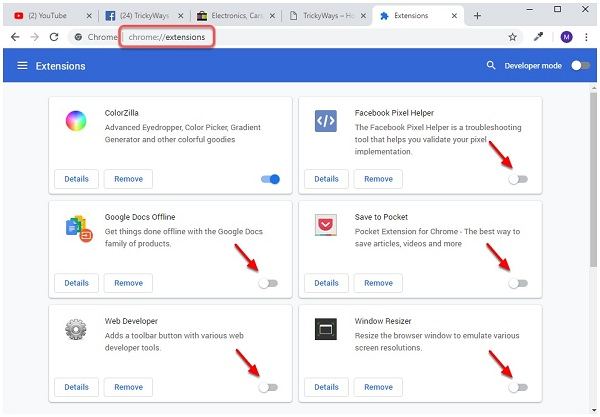
Krok 1Wkład chrome: // extensions do paska adresu w Chrome i naciśnij Wchodzę klawisz.
Krok 2Wtedy otrzymasz wszystkie rozszerzenia w swojej przeglądarce. Wyłącz przełącznik, a zostanie wyłączony. Możesz także usunąć niepotrzebne rozszerzenia tutaj.
Rozwiązanie 9: Wyłącz przyspieszenie sprzętowe
Czasami Chrome używa Twojego procesora graficznego do renderowania filmów online. Jeśli Twój procesor graficzny jest zbyt obciążony, filmy nie będą odtwarzane w Chrome. Wyłączenie akceleracji sprzętowej naprawi problem.
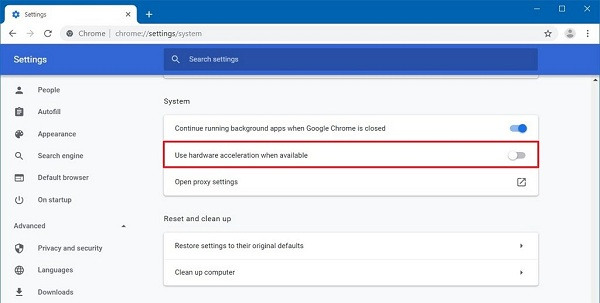
Krok 1Wejdź chrome: // settings / system w przeglądarce Chrome, aby bezpośrednio otworzyć stronę ustawień systemu.
Krok 2Przewiń w dół, aby znaleźć Użyj przyspieszenia sprzętu komputerowego, gdy jest to możliwe i wyłącz to.
Część 2: Najlepszy alternatywny sposób oglądania filmów
Gdy filmy nie są odtwarzane w Chrome, najlepszym alternatywnym rozwiązaniem jest oglądanie ich w trybie offline Tipard Odtwarzacz Blu-ray. Jest to potężny odtwarzacz multimedialny oferujący funkcje na poziomie profesjonalnym w taki sposób, że każdy może się nauczyć w ciągu kilku sekund.
Główne cechy najlepszego odtwarzacza wideo
- ● Kompatybilny z prawie wszystkimi formatami wideo i audio.
- ● Odtwarzaj płyty/foldery/obrazy ISO na płytach Blu-ray i DVD.
- ● Zachowaj filmy HD w rozdzielczości 4K, UHD i 1080p w oryginalnej jakości.
Jak odtwarzać wideo, gdy Chrome nie działa
Otwórz wideo
Uruchom najlepszy odtwarzacz wideo po zainstalowaniu go na komputerze. Jest kompatybilny zarówno z komputerami PC, jak i Mac. Następnie kliknij Otwórz plik i otwórz pobrany film, który chcesz obejrzeć. Aby odtworzyć dysk optyczny, naciśnij Otwórz dysk zamiast.

Kontroluj odtwarzanie wideo
Po załadowaniu wideo zobaczysz główny interfejs. Możesz przewijać do przodu, do tyłu, wstrzymywać i zatrzymywać odtwarzanie za pomocą przycisków u dołu. Plik Aparat fotograficzny ikona służy do robienia zrzutów ekranu. Aby uzyskać bardziej zaawansowane sterowanie, znajdź górny pasek menu.

Część 3: Często zadawane pytania dotyczące odtwarzania filmów w Chrome
Dlaczego filmy z YouTube się nie ładują?
Powody, dla których filmy z YouTube nie są odtwarzane, to słabe połączenie internetowe, przestarzałe oprogramowanie lub aplikacja, problem z przeglądarką i inne. Gdy wystąpi problem, możesz sprawdzić te przyczyny i naprawić.
Czy Chrome może odtwarzać filmy?
Chrome może odtwarzać filmy HTML5 i Flash w witrynach internetowych. Jest to jednak przeglądarka internetowa, ale nie odtwarzacz wideo, więc nie jest dostępna dla plików wideo na dysku twardym.
Dlaczego VLC nie odtwarza filmów?
Czasami VLC nie działa lub nie odtwarza normalnie plików wideo. Głównymi przyczynami są problemy z kodekiem wideo. W takim przypadku możesz wypróbować starą wersję VLC lub przekonwertować pliki wideo.
Wnioski
W tym artykule dotyczącym rozwiązywania problemów omówiono sposób rozwiązania problemu, który powoduje: a wideo nie jest odtwarzane w przeglądarce Chrome. Jeśli napotkasz ten sam problem, ten post będzie bardzo pomocny. Rozwiązania mogą pomóc w rozwiązaniu problemu w różnych sytuacjach. Jeśli problem będzie się powtarzał, pobierz film i odtwórz go Tipard Odtwarzacz Blu-ray bezpośrednio, a unikniesz filmów, które nie będą odtwarzane w przeglądarce Google Chrome. Ten odtwarzacz multimedialny umożliwia także łatwe odtwarzanie filmów Blu-ray i DVD. Więcej pytań? Skontaktuj się z naszym zespołem wsparcia, zostawiając wiadomość poniżej.







